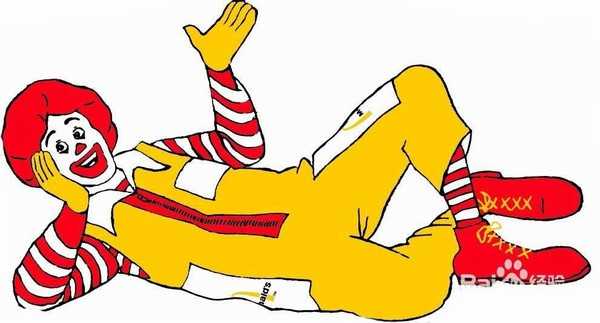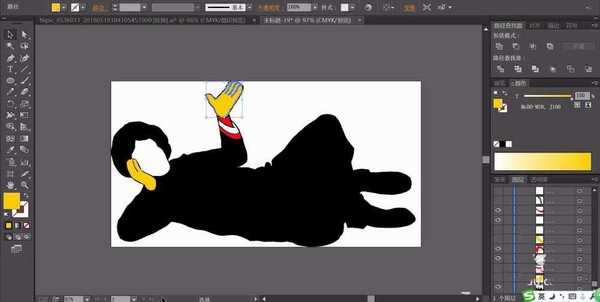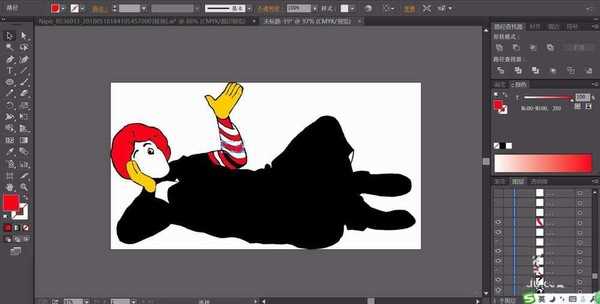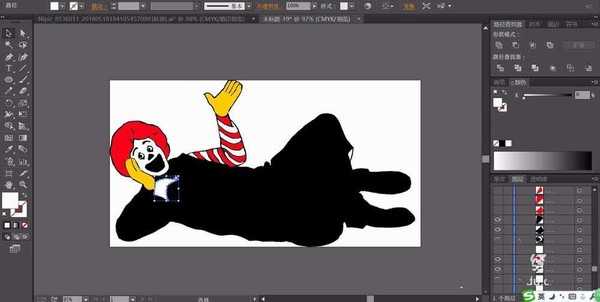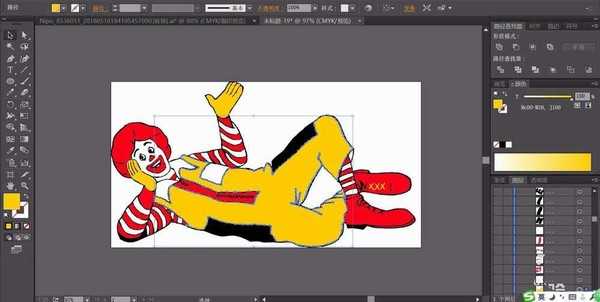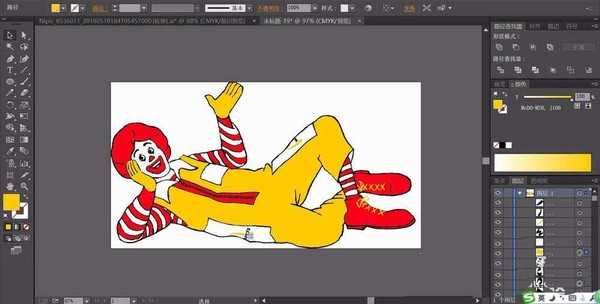ai中想要画一个小丑矢量图,很喜欢小丑,该怎么绘制小丑矢量图呢?下面我们就来看看详细的教程,从中学习一下人物的动作与服饰的画法,还有黄色与红色的搭配方法。
- 软件名称:
- Adobe Illustrator CC(AI) 2018特别版 简体中文完整版
- 软件大小:
- 2.03GB
- 更新时间:
- 2017-10-19立即下载
1、先用钢笔画出人物的剪影路径并填充一个黑色,有了这一步,整个人物的轮廓便呈现出来了。
2、接着,我们再用钢笔描绘出手掌的动作并填充一个橙黄色。
3、继续勾勒出头发的路径用火红色来填充,还有服饰上面的袖口用红白相间的色条来填充。
4、继续画出人物的脸部轮廓,眼晴等表情元素用黑色填充。
5、继续来绘制人物的脚部轮廓,我们用火红色来填充鞋子。
6、绘制服饰的细节轮廓路径,我们用橙黄色来填充主体,用橙红色来填充领口的色块。
7、用白色填充衣服上面的图案,图案本身用橙黄色来填充。鞋带也用橙黄色来填充,小丑矢量图设计完成。
以上就是ai画小丑的教程,希望大家喜欢,请继续关注。
相关推荐:
ai怎么绘制儿童玩具拨浪鼓?
ai怎么绘制亲子素材图? ai亲子图的画法
ai怎么绘制儿童骑驴场景图? ai骑驴插画的画法